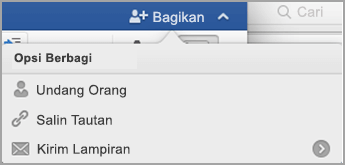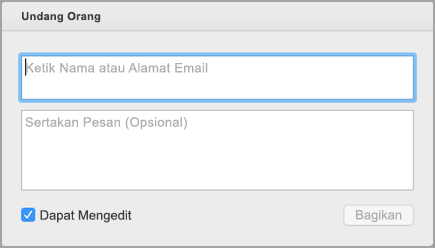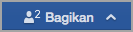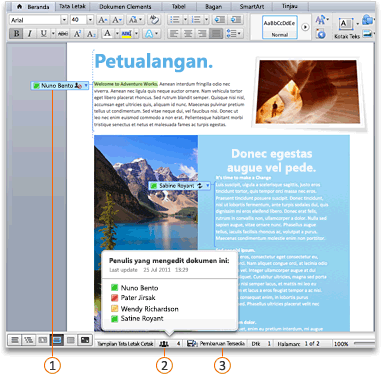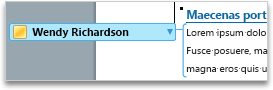Catatan: Artikel ini telah bermanfaat selama ini, dan akan segera dihapus. Untuk mencegah kesalahan "Halaman tidak ditemukan", kami menghapus tautan yang kami ketahui. Jika Anda sudah membuat tautan ke halaman ini, silakan hapus tautan, dan kami akan mengupayakan agar web tetap tersambung.
Saat Anda berkolaborasi dengan penulis lain untuk membuat dokumen, Anda bisa menghemat waktu dengan mengedit dokumen secara bersamaan daripada melakukan hal ini secara terpisah. Untuk mengedit dokumen di waktu yang sama, setiap penulis membuka file dari lokasi umum di server.
Saat Anda dan kolega Anda ingin berkolaborasi pada dokumen, gunakan penulisan bersama secara real-time untuk melihat perubahan setiap orang saat hal tersebut terjadi. Kolaborasi adalah proses tiga langkah sederhana:
Anda menyimpan dokumen ke OneDrive atau SharePoint online, sehingga orang lain dapat mengerjakannya.
Anda mengundang orang untuk mengeditnya dengan Anda.
Saat mereka membuka dan bekerja dalam dokumen di Word untuk Mac 2016, Anda akan melihat perubahan satu sama lain segera setelah dibuat. Fitur ini hanya tersedia untuk pelangganMicrosoft 365. Pelanggan mendapatkan fitur baru dan penyempurnaan setiap bulan. Klik untuk mencoba atau membeli langganan.
Pertama Anda menyimpan dokumen di OneDrive atau SharePoint di Microsoft 365 sehingga orang lain dapat mengerjakannya. Berikutnya, undang orang lain untuk mengeditnya bersama Anda.
Untuk berkolaborasi, Anda harus menyimpan dokumen Anda di OneDrive atau SharePoint sehingga orang lain bisa mengaksesnya. Untuk informasi selengkapnya tentang menyimpan file Anda, termasuk cara menyimpan ke lokasi lain pada layanan online, lihat menyimpan file di Office untuk Mac.
-
Pilih bagikan > undang orang.
-
Jika Anda belum menyimpan dokumen Anda di OneDrive atau SharePoint di Microsoft 365, Anda akan diminta untuk melakukannya. Pilih lokasi, lalu pilih Simpan.
-
Dalam kotak dialog undang orang , ketik nama atau alamat email orang yang ingin Anda ajak berbagi dokumen.
-
Opsional Sertakan pesan singkat.
-
Pilih kotak centang bisa Edit , lalu pilih bagikan.
Orang yang Anda undang akan menerima pesan email dengan link ke dokumen bersama. Saat orang mengikuti link yang Anda kirimkan, dokumen akan terbuka di versi Word atau di Word di web.
-
Membuka dan mengedit dokumen di Word 2016 untuk Mac atau di Word di web.
-
Di Word 2016 untuk Mac, Anda dapat melihat jumlah orang yang sedang mengedit dokumen di samping ikon berbagi .
Di Word di web, Anda akan melihat nama orang lain mengedit dokumen di sudut kanan atas layar Anda.
-
Klik ikon Simpan dan refresh untuk menyimpan perubahan Anda ke dokumen dan memperbaruinya dengan perubahan yang dibuat oleh orang lain.
-
Anda akan menerima pesan kesalahan jika Anda mengalami konflik dengan pembaruan yang dilakukan oleh orang lain.
Klik Atasi.
-
Di tab konflik , Anda dapat menerima perubahan, menolak perubahan, dan menambahkan komentar.
Setelah selesai, Anda akan melihat pesan bahwa konflik telah diatasi. Klik tutup tampilan konflik.
Klik Simpan.
Lihat juga
Berkolaborasi pada dokumen Word dengan penulisan bersama secara real-time
Penting: Anda bisa mengedit dokumen secara bersamaan dalam format file. docx yang berada di Microsoft OneDrive atau server yang memiliki Microsoft SharePoint Server 2010 terinstal. Untuk bekerja dengan SharePoint di Office untuk Mac, Anda harus memiliki Microsoft Office untuk Mac Home and Business 2011, Microsoft Office untuk Mac Academic 2011, atau Microsoft Office untuk Mac Standard 2011.
Dengan dokumen terbuka di komputer, Anda bisa melihat siapa saja yang sedang mengedit dokumen, siapa yang sedang mengedit paragraf tertentu, dan saat pembaruan dari penulis lain tersedia di server.
Saat Anda menyimpan perubahan Anda di server, setiap pembaruan dari penulis lain secara otomatis refresh dalam dokumen. Pembaruan dari penulis lain disegarkan secara otomatis hanya jika pembaruan tidak berkonflik dengan perubahan yang Anda lakukan. Jika Anda dan penulis lain mengubah item yang sama, maka konflik mungkin akan terjadi. Jika konflik terjadi saat Anda menyimpan dokumen, Anda akan diminta untuk meninjau konflik dan menerima atau menolak perubahan.
Saat Anda menyimpan dokumen dalam perpustakaan di situs SharePoint organisasi Anda, Anda dan kolega Anda memiliki lokasi terpusat untuk mengakses dokumen. Anda bisa mengirimkan link ketimbang mengirim lampiran. Dengan cara ini, Anda mempertahankan hanya satu salinan dokumen. Jika orang-orang melakukan revisi, mereka melakukannya di salinan yang sama. Anda tidak perlu menyelesaikan beberapa versi dan salinan dokumen.
-
Pada menu File, arahkan ke Bagikan, lalu klik Simpan ke SharePoint.
-
Untuk menambahkan situs SharePoint, klik Tambahkan lokasi
Catatan: Secara default, banyak situs SharePoint memiliki perpustakaan Dokumen Bersama. Contoh URL yang tertaut ke perpustakaan ini adalah http://fabrikam/shared%documents.
-
Dalam kotak Simpan Sebagai, masukkan nama dokumen Anda.
-
Di bawah Lokasi Terbaru atau Lokasi Disimpan, klik perpustakaan SharePoint di mana Anda ingin menyimpan dokumen, lalu klik Simpan.
Tips: Beberapa dokumen terakhir yang Anda buka dari situs SharePoint, baik melalui Office untuk Mac, Koneksi Dokumen untuk Mac, atau browser Anda, dicantumkan di bawah Lokasi Terbaru.
Saat Anda menyimpan dokumen di OneDrive, dokumen disimpan di lokasi pusat yang bisa Anda akses hampir dari mana saja. Bahkan jika Anda sedang jauh dari komputer, Anda bisa mengerjakan dokumen Anda kapan saja Anda memiliki koneksi ke Web. Menyimpan dokumen di OneDrive juga memudahkan untuk berbagi dokumen dengan orang lain. Anda bisa mengirimkan link ketimbang mengirim lampiran. Dengan cara ini, Anda mempertahankan hanya satu salinan dokumen. Jika orang-orang melakukan revisi, mereka melakukannya di salinan yang sama. Anda tidak perlu menyelesaikan beberapa versi dan salinan dokumen.
-
Pada menu file , arahkan ke bagikan, lalu klik Simpan ke OneDrive.
-
Jika ini pertama kalinya Anda mencoba mengakses OneDrive, masukkan Windows Live ID dan kata sandiAnda, lalu klik masuk.
Jika Anda menggunakan Hotmail, Messenger, atau Xbox Live, itu berarti Anda sudah memiliki Windows Live ID. Jika Anda tidak memiliki Windows Live ID, klik Dapatkan Live ID untuk membuat Windows Live ID yang baru.
-
Dalam kotak Simpan Sebagai, masukkan nama dokumen Anda.
-
Di bawah Folder Pribadi atau Folder Bersama, klik folder di mana Anda ingin menyimpan dokumen, lalu klik Simpan.
-
Pada menu File, klik Buka URL.
-
Dalam kotak URL, ketik URL untuk dokumen yang berada di SharePoint, seperti http://fabrikam/shared%20documents/DocumentName.docx.
Catatan: Anda harus menggunakan URL untuk dokumen di perpustakaan SharePoint. Anda tidak bisa menggunakan URL untuk area lain dari situs SharePoint, seperti Daftar SharePoint atau situs tingkat-teratas.
-
Klik Buka.
Catatan:
-
Anda juga bisa membuka dokumen yang berada di SharePoint dari browser. Untuk membuka dokumen di Word, klik Buka di Word.
-
Jika Anda lebih suka mengedit file secara terpisah, bukan pada saat yang sama dengan penulis lain, Anda bisa melakukan check out sebuah file dari situs SharePoint. Saat Anda melakukan check out file, penulis lain "dikunci" dan hanya bisa membaca file.
-
-
Buka browser Anda dan masuk ke OneDrive.
-
Cari dan klik dokumen, lalu klik Buka di Word.
-
Pada menu Tampilan, klik Tata Letak Cetak.
-
Lakukan salah satu hal berikut ini:
Untuk
Lakukan ini
Melihat siapa yang sedang mengedit di mana saja dalam dokumen
Pada bilah status di bagian bawah jendela, klik ikon bernomor
Untuk mengirim komunikasi ke seseorang, klik namanya, lalu klik metode komunikasi - misalnya, kirim pesan instan.
Melihat siapa yang sedang mengedit paragraf tertentu
Dalam dokumen, klik ikon di samping paragraf.
Untuk mengirim komunikasi ke seseorang, klik namanya, lalu klik metode komunikasi - misalnya, kirim pesan instan.
Saat Anda menyimpan perubahan ke server, setiap penulis lain yang sedang mengedit dokumen akan mendapat pemberitahuan bahwa pembaruan tersedia. Setiap pembaruan dari penulis lain secara otomatis disegarkan dalam dokumen pada waktu itu jika mereka tidak berkonflik dengan perubahan yang Anda lakukan. Anda dapat melihat saat penulis lain menyimpan perubahan ke server karena pesan mengindikasikan bahwa pembaruan tersedia muncul di bar status di bagian bawah jendela.
-
Pada bilah status di bagian bawah jendela, klik pembaruan yang tersedia
-
Pada kotak dialog Dokumen ini disegarkan dengan pembaruan oleh penulis lain, klik OK.
Perubahan Anda disimpan di server, dan pembaruan yang dibuat oleh penulis lain muncul di dokumen Anda sebagai perubahan terlacak.
Catatan:
-
Pembaruan yang dilakukan oleh penulis lain disegarkan secara otomatis hanya jika perubahan itu tidak berkonflik dengan perubahan yang Anda lakukan. Jika ada pembaruan yang berkonflik dengan perubahan yang Anda lakukan Anda akan bisa meninjau perubahan yang berkonflik sebelum menyimpan dan memutuskan perubahan mana yang diterima atau ditolak.
-
Anda juga bisa mengklik simpan
-
Jika Anda ingin melacak perubahan yang dibuat oleh penulis lain, Aktifkan Lacak perubahan dan Simpan dokumen di server. Saat Anda siap meninjau pembaruan dari penulis lain, Anda bisa melihat apa yang telah ditambahkan atau dihapus dari dokumen tersebut. Dengan menggunakan Lacak Perubahan, Anda bisa memutuskan apakah Anda ingin menerima atau menolak perubahan tersebut.
Perhatian: Sebelum Anda bisa menerima atau menolak perubahan penulis lain di area yang diblokir, Anda harus menghapus blokir penulis tersebut. Anda sebaiknya hanya menghapus blokir ketika Anda tahu bahwa semua penulis lain sudah selesai mengedit dokumen. Jika tidak, Anda mengalami risiko dengan membuat konflik. Menggunakan batalkan
-
Klik area yang diblokir oleh penulis lain, lalu klik buka blokir.
-
Terima atau tolak perubahan seperti yang Anda lakukan di dokumen lainnya. Untuk informasi selengkapnya, lihat Menggunakan perubahan terlacak.
-
Bila Anda selesai menerima perubahan, simpan versi dokumen ini di server.